كيفية حل مشكلة تم ايقاف الايفون الاتصال بـ iTunes
ماذا تفعل إذا تم ايقاف ال iphone الاتصال ب itunes؟ في هذا المنشور، سنتعرف على ما الذي يعنيه الاتصال بالايتونز، وكذلك نقدم 4 طرق فعّالة لفتح قفل الايفون بغض النظر عن قدرتك على الاتصال بـ iTunes أم لا في تلك اللحظة. أو نقدم طريقة ازالة تم ايقاف iphone الاتصال ب itunes بدون كمبيوتر.
عندما تواجه مشكلة تم ايقاف الايفون ويطلب منك الجهاز الاتصال ب itunes فهذه مشكلة تتطلب اتخاذ بعض الإجراءات للحل وليس الاستمرار في كتابة كلمة سر خاطئة قد تتسبب في غلق هاتفك تماماً ومنعك من الوصول إلى بياناتك وفي أسوأ الظروف قد تخسرها ان لم تكن لديك نسخة احتياطية.
هنا، أنت في المكان الصحيح اذا واجهتك نفس المشكلة مع جهاز iOS حيث نفهم في هذا المنشور ما السبب في مشكلة تم ايقاف الايفون والسيناريوهات المختلفة التي تواجهها عندما تم ايقاف الايفون الاتصال ب itunes. هنا سنتعرف على الحلول السهلة لتتمكن من حل المشكلة عبر الاتصال ب itunes أو بدونه.
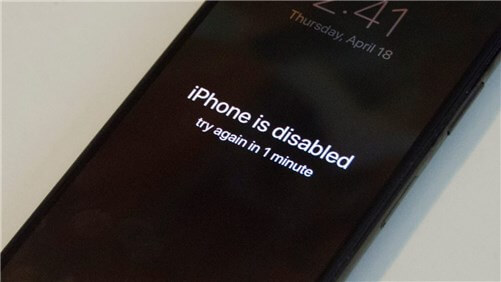
تم إيقاف الـ iPhone
فيديو تعليمي على اليوتيوب حول فتح قفل الايفون بعد نسيان رمز الدخول بدون فرمتة بدون كمبيوتر |مكالمة الطوارئ وطريقة رسيمة 2024:
ماذا تعني رسالة الاتصال ب itunes ؟
قبل أن نتعرف على الحلول المتاحة لحل مشكلة تم ايقاف الايفون الاتصال بـ itunes، من المهم أن نعرف ماذا تعني؟
أولاً: الخطأ تم إيقاف الـ iPhone، الاتصال بـ itunes يظهر بسبب محاولة ادخال كلمة مرور خاطئة عدة مرات تجاوزت الحد الآمن لفتح الجهاز.
ثانياً: هذا الخطأ تم ايقاف الايفون الاتصال ب itunes أو تم ايقاف الايباد الاتصال ب itunes ليس سهلاً ويجب التعامل معه بحذر حيث يمكنه التسبب في إتلاف البيانات داخل الجهاز. ويعني أنك كتبت كلمة المرور خطأ أكثر من 6 مرات متتالية وعندما تخطئ في المحاولة السابعة سوف يتم غلق الجهاز تماماً وتعطيله لمدة 5 دقائق كإجراء حماية من قبل نظام iOS، وحتى لا نصل إلى هذه المرحلة، تعرف على الاحتياطات اللازمة لحل هذه المشكلة وتجنب الوقوع بها.
- 1-5 محاولات خاطئة لإدخال رمز الدخول – لا مشكلة.
- 6 محاولات خاطئة – تم إيقاف الـ iPhone لمدة دقيقة واحدة.
- 7 محاولات خاطئة – تم إيقاف الـ iPhone لمدة 5 دقائق.
- 8 محاولات خاطئة – تم إيقاف الـ iPhone لمدة 15 دقيقة.
- 9 محاولات خاطئة – تم إيقاف الـ iPhone لمدة 60 دقيقة.
- 10 محاولات خاطئة – تم إيقاف الـ iPhone ويجب عليك الاتصال بـ iTunes.
هذا يعني أنه إذا وصلت إلى 10 مرات خاطئة في كتابة كلمة مرور الايفون سيتم منعك نهائياً من فتح الجوال و سيتوجب عليك الاتصال بـ iTunes وسيتم حذف البيانات نهائياً حتى تتمكن مرة أخرى من فتح الجهاز.
ولكن الخبر السار هنا أنه يمكنك الاتصال بايتونز ثم حذف بيانات جهاز iOS ثم استعادة البيانات مرة أخرى من النسخ الإحتياطية المتواجدة عبر حساب آي كلاود الخاص بك. لننظر الآن إلى الحلول المتاحة.
كيفية حل مشكلة تم ايقاف الايفون الاتصال ب itunes مع iTunes
لمن لا يريد إستخدام برامج طرف ثالث متخصصة ويبحثون عن حل داخل نظام ابل، فهنا يمكنك توصيل الجهاز ببرنامج آيتونز ثم حذف البيانات نهائياً ثم تقوم بعدها بإستعادة البيانات عبر نسخة ايتونز احتياطية لديك أو خدمة آي كلاود السحابية.
أولاً، إذا كنت قد قمت بمزامنة iPhone الخاص بك باستخدام iTunes في الماضي، فمن المستحسن لك استخدام iTunes. تأكد من تثبيت أحدث إصدار من iTunes على جهاز الكمبيوتر قبل المضي قدمًا. ثم إليك خطوات مفصلة حول كيفية إصلاح مشكلة تم ايقاف iphone الاتصال ب itunes iphone باستخدام iTunes.
نصيحة: هذا ليس حلاً مضمونًا. قبل أن نلقي نظرة على الخطوات التفصيلية، أقترح عليك التحقق من سلبيات استخدام هذه الطريقة.
1. يستغرق الأمر وقتًا طويلاً ولديه فرصة ضئيلة للنجاح.
2. واجهة مستخدم iTunes ليست ممتعة في الاستخدام.
3. كثيرا ما يفشل في الاتصال جهازك بـ itunes.
4. سيؤدي هذا الإجراء إلى محو جميع البيانات الموجودة على iPhone.
الخطوة 1. قم بتوصيل الايفون بالكمبيوتر بمساعدة كابل USB. بعد ذلك، قم بتشغيل iTunes إذا لم يفتح تلقائيًا.
الخطوة 2. ضع جهاز iPhone الخاص بك في وضع الاسترداد. اعتمادًا على طراز iPhone، ستكون خطوات الدخول إلى وضع الاسترداد مختلفة. يرجى الرجوع إلى الخطوات التالية لضبط جهازك على وضع الاسترداد وفقًا لطراز iPhone الخاص بك.
على iPhone 8 أو الإصدارات الأحدث
- اضغط على زر رفع مستوى الصوت وحرره بسرعة واتبع نفس الشيء باستخدام زر خفض مستوى الصوت.
- اضغط مع الاستمرار على الزر العلوي حتى تتم إعادة تشغيل الجهاز.
- استمر في الضغط على الزر العلوي حتى يدخل الجهاز في وضع الاسترداد.
على iPhone 7 أوiPhone 7 Plus
- اضغط مع الاستمرار على الزر العلوي أو الجانبي وزر خفض مستوى الصوت في نفس الوقت.
- استمر في الضغط عليها حتى يدخل الجهاز في وضع الاسترداد.
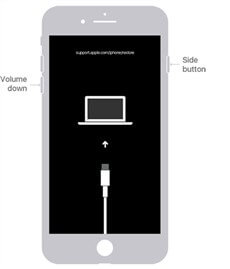
iPhone 7 و iPhone 7 Plus
على iPhone 6s أو الإصدارات الأقدم
- اضغط مع الاستمرار على الزر العلوي أو الجانبي والزر الرئيسي في نفس الوقت.
- استمر في الضغط عليها حتى يدخل الجهاز في وضع الاسترداد.
الخطوة 3. انقر على أيقونة جهازك الموجودة في الجانب العلوي الأيسر من شاشتك لفتح معلومات الجهاز.
الخطوة 4. انتقل إلى علامة التبويب الملخص ثم انقر فوق استعادة الـ iPhone.
الخطوة 5. اتبع التعليمات التي تظهر على الشاشة لمسح بيانات جهازك تمامًا ولهذا السبب تأكد من أن لديك نسخة احتياطية حديثة، إما في iCloud أو iTunes.
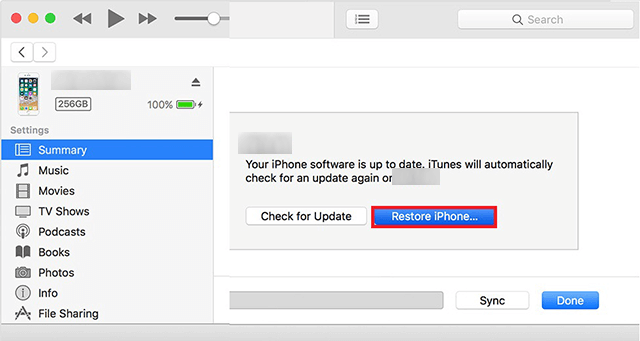
استعادة iPhone من خلال iTunes
بمجرد استعادة الجهاز، سيبدأ تشغيل جهازك كما لو كان جديدًا. اتبع التعليمات لإعداد جهازك. عندما تصل إلى شاشة الاستعادة، استخدم أحدث نسخة احتياطية متوفرة.
حل مشكلة تم ايقاف الايفون أو تم ايقاف الايباد بدون ايتونز
هنا قد تتعقد المشكلة، فالحل البسيط كان عند التوصيل مع ايتونز ثم حذف الجهاز واستعادة البيانات بينما إذا تعذر اتصال الايفون مع iTunes فهي مشكلة أخرى وتحتاج إلى اتخاذ خطوات مختلفة وأكثر إحترافية. لنتعرف عليها في السطور التالية:
الطريقة 1: فتح ايفون أو ايباد معطل بعدة خطوات
AnyUnlock هو برنامج قوي لفتح قفل الايفون إذا نسيت الرقم السري، والذي يسمح لك بسهولة فتح جميع أنواع قفل iPhone أو تعطيله. يمكنك استخدام ميزة فتح قفل الشاشة لـ AnyUnlock لإصلاح مشكلة تم ايقاف الايفون الاتصال ب itunes بنقرات بسيطة. أيضًا، بصفتك أداة فتح كلمات مرور iPhone متعددة الوظائف، يمكن أن يساعدك AnyUnlock في تجاوز قفل التنشيط أو فتح قفل اي كلاود واستعادة كلمة مرور النسخ الاحتياطي لـ iTunes وتجاوز قيود MDM وإزالة قفل بطاقة SIM و رمز القيود وحذف حساب Apple ID. الآن، قم بتثبيت أحدث إصدار من AnyUnlock واتبع الخطوات التالية لفتح قفل الايفون. قبل ذلك، نشجعك على التحقق مما إذا كنت قد قمت بعمل نسخة احتياطية لجهاز iPhone الخاص بك، أو قد تحتاج إلى عمل نسخة احتياطية من جهاز iPhone المعطل لتجنب فقدان البيانات.
تحميل مجاني * 100% آمن ونظيف
الخطوة 1. قم بتشغيل التطبيق عندما يكون مثبتًا بالكامل على جهاز الكمبيوتر. في الشاشة الرئيسية، انقر فوق الخيار الذي يشير إلى فتح قفل الشاشة.

الخيار فتح قفل الشاشة
الخطوة 2. انقر فوق زر ابدأ> قم بتوصيل جهاز iOS الخاص بك بالكمبيوتر باستخدام كبل USB> ادخل إلى وضع الاسترداد – قم بتنزيل البرنامج المصحح.
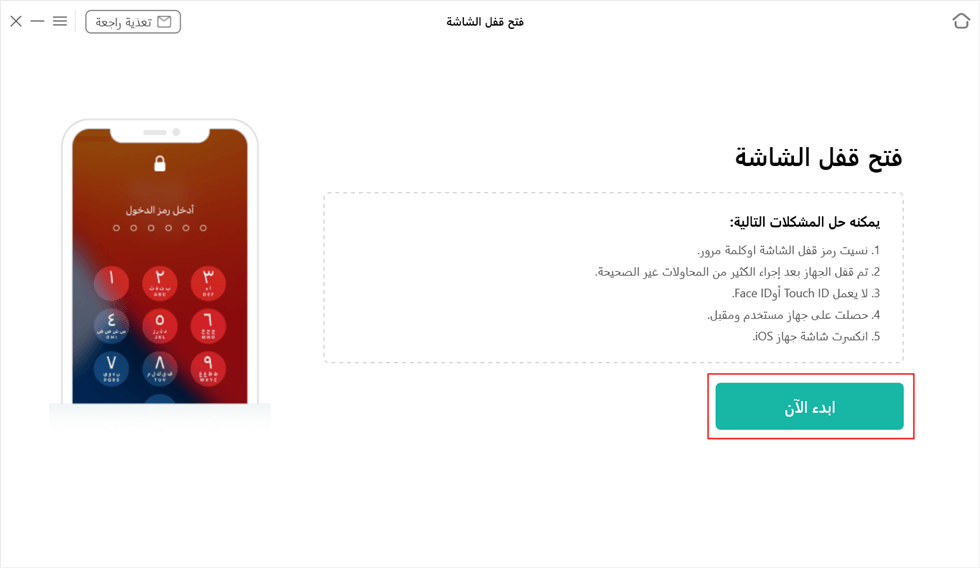
انقر فوق زر ابدأ لإزالة رمز الدخول
الخطوة 3. اضغط على مسار التنزيل Download Path> ثم انقر فوق الزر تنزيل.
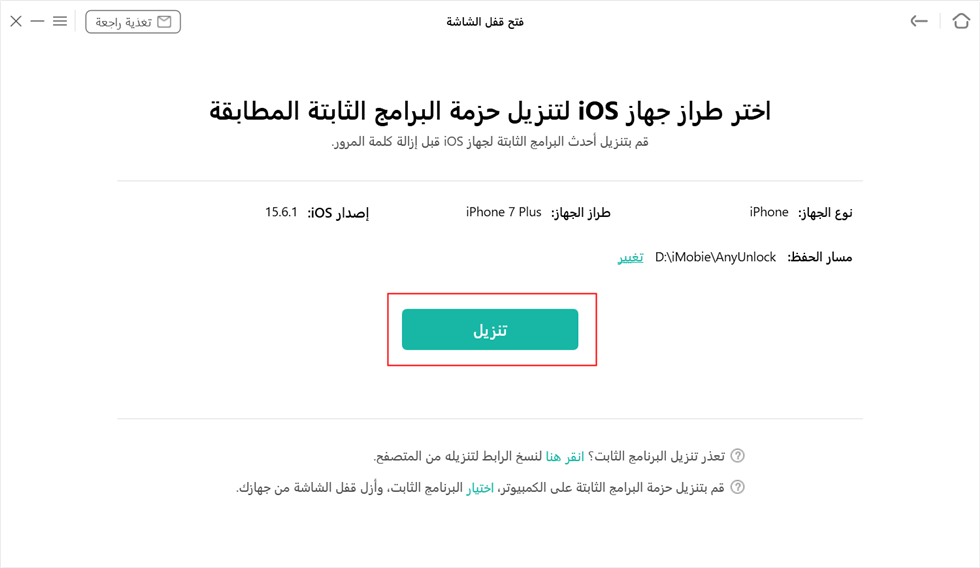
تنزيل البرنامج الثابت لنظام التشغيل iOS
إذا لم ينجح برنامج AnyUnlock في إزالة رمز مرور الشاشة بسبب مشكلة فشل البرنامج الثابت، يرجى الرجوع إلى هذه المقالة لحل مشكلة البرنامج الثابت.
الخطوة 4. بعد انتهاء تنزيل البرنامج الثابت، انقر فوق Unlock Now (افتح الآن). ثم يقوم AnyUnlock بإلغاء قفل رمز مرور الشاشة تلقائيًا. يرجى عدم قطع اتصال جهازك حتى إعادة تشغيله.
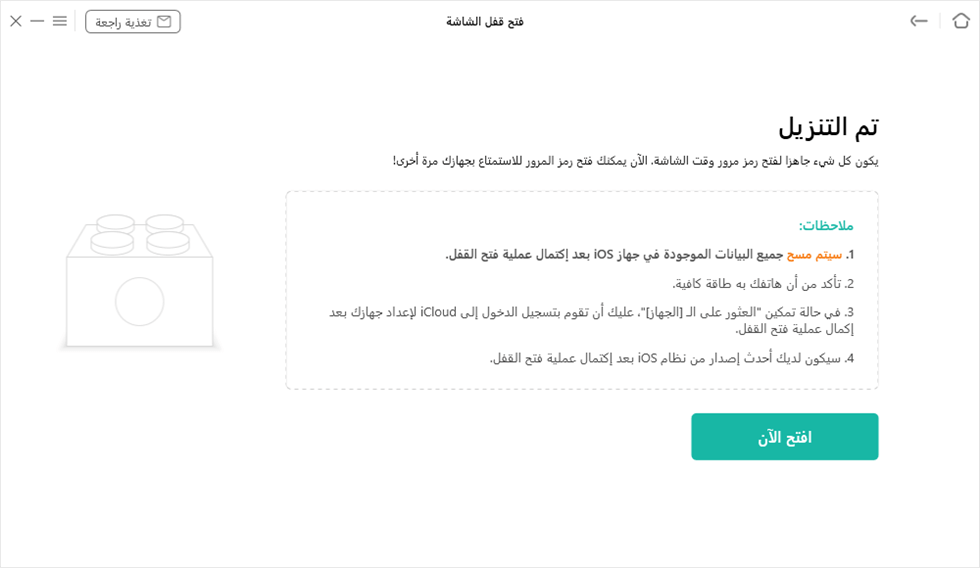
اضغط على افتح الآن للمتابعة
الخطوة 5. عند اكتمال عملية الاسترداد، ستظهر واجهة إزالة رمز مرور الشاشة بنجاح على النحو التالي. وهذه هي الطريقة لإصلاح مشكلة تم ايقاف الايفون الاتصال ب itunes.

تمت إزالة قفل الشاشة بنجاح
الطريقة الثانية: فتح ايفون مغلق عبر آي كلاود
اذا كنت قد سجلت بيانات حساب آي كلاود على الايفون المغلق أو المعطّل وكذلك كنت تستخدم خاصية “Find My iPhone” على جهازك فهنا يمكنك الإعتماد على حل المشكلة عن طريق iCloud لتتمكن من الاتصال مع جهاز آيفون تم تعطيله لمحاولات كتابة كلمات مرور فاشلة. اذا انطبقت عليك الشروط، اتبع الحلول التالية:
1. افتح متصفح الويب المستخدم على جهاز الكمبيوتر، ثم قم بزيارة موقع iCloud.com.
2. أدخل Apple ID الخاص بك ورمز المرور لتسجيل الدخول إلى حساب iCloud الخاص بك.
3. اختر خيار “جميع الأجهزة” في الأعلى.
4. انقر فوق جهازك المقفل حاليًا.
5. انقر فوق خيار “محو” وقم بتأكيد المسح.
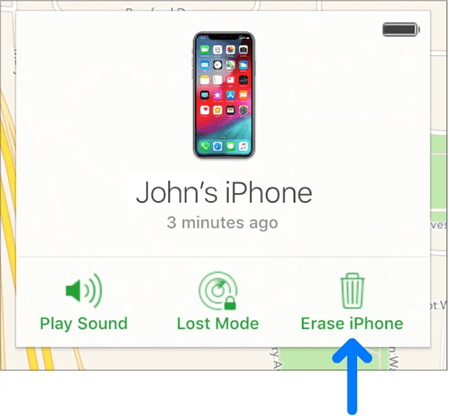
افتح iPhone معطل باستخدام iCloud
قد يطلب منك الموقع كتابة كلمة المرور مرة أخرى لحذف بيانات الايفون، وعندما تنتهي العملية بنجاح سيتم تشغيل الايفون كأنه جديد لأول مرة بإعدادات ضبط المصنع ويمكنك اتباع خطوات تشغيل الايفون لأول مرة ثم استعادة البيانات لاحقاً عبر نسخة احتياطية تمتلكها في حسابك.
الطريقة الثالثة: فتح ايفون معطل بدون ايتونز
برنامج PhoneRescue for iOS الذي يمكن أن يساعدك في الوصول إلى جهاز الايفون المقفل بدون رمز المرور. بمساعدة هذا البرنامج، يمكنك إصلاح مشكلة قفل الايفون ببضع نقرات والأهم من ذلك، دون استخدام iTunes. سواء كنت قد قمت بتعيين كلمة سر مكون من 4 أرقام، أو 6 رموز مرور رقمية، أو Face ID أو Touch ID، فإن برنامج PhoneRescue سيساعدك على إعادة تشغيل جهازك المقفل بطريقة خالية من المتاعب.
تحميل مجاني * 100% آمن ونظيف
اذا كنت مستعداً لتطبيق الحلول مع هذا البرنامج فقم بتحميله على حاسوبك ثم اتبع خطوات الحل التالية لحل مشاكل اجهزة iOS المعطلة والمغلقة عن دخول المستخدم.
الخطوة 1. بمجرد تنزيل برنامج PhoneRescue for iOS، قم بتشغيله واختر خيار إصلاح مشكلة النظام وكلمة المرور> إزالة كلمة مرور قفل الشاشة من الواجهة الرئيسية.
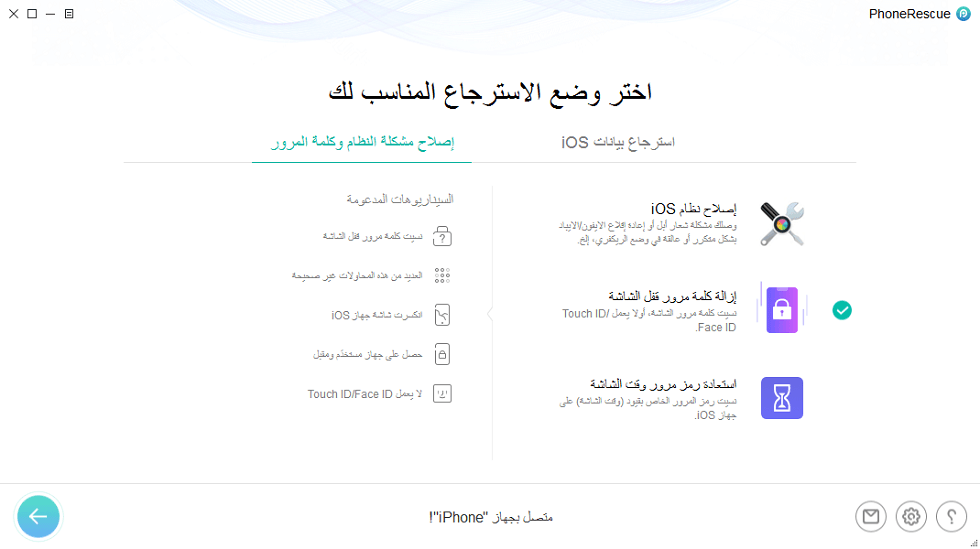
اختر خيار إزالة رمز مرور قفل الشاشة
الخطوة 2. قم بتوصيل جهاز iOS بالكمبيوتر عبر كابل رقمي واتبع التعليمات التي تظهر على الشاشة لوضع الجهاز في وضع الاسترداد.
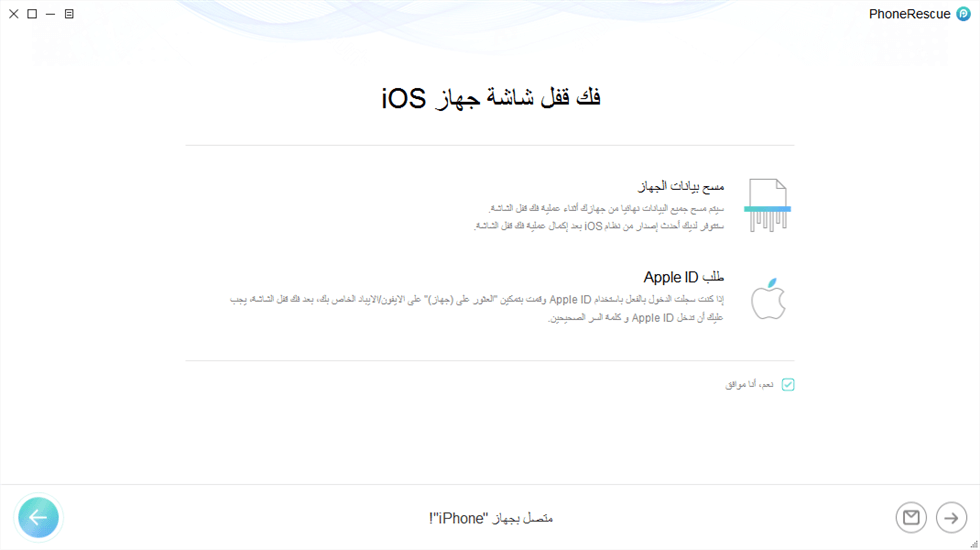
انتقل إلى صحفة فك قفل شاشة جهاز iOS
الخطوة 3. حدد معلومات جهازك وانقر فوق الزر تنزيل لبدء تنزيل البرامج الثابتة المناسبة اللازمة لحل المشكلة.
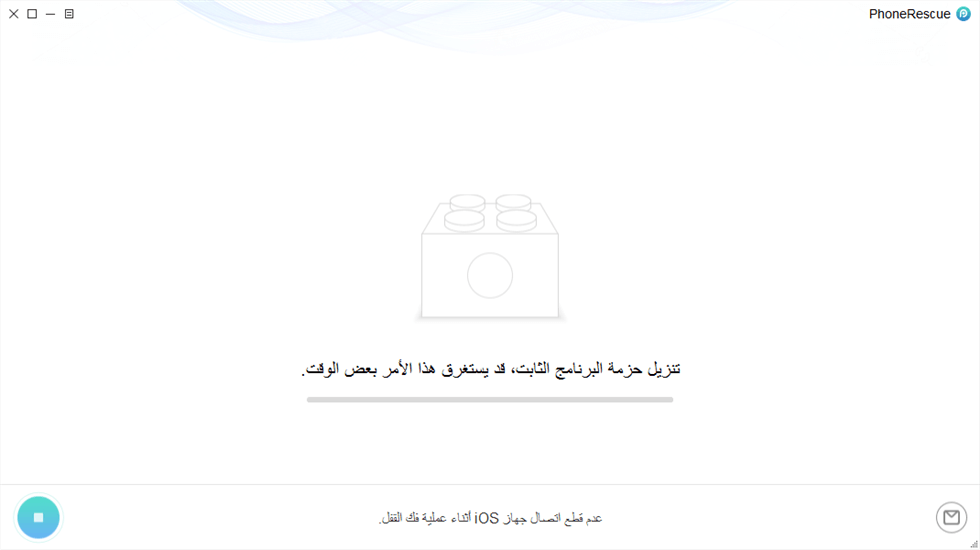
تنزيل ملفات البرنامج الثابت للايفون
الخطوة 4. بمجرد اكتمال عملية تنزيل حزمة البرامج الثابتة، سيبدأ البرنامج في ازالة رمز مرور شاشة القفل الذي تستخدمه.
بعد إنتهاء عملية استعادة الجهاز بنجاح سيقوم بعمل اعادة تشغيل وفتح جهاز ايفون المعطل بكل سهولة ولكن تذكر أن هذا البرنامج سوف يقوم بحذف البيانات نهائياً عن الجهاز لحذف كلمة المرور وتحديث الجهاز لآخر نظام تشغيل وهو أحد الحلول السريعة والمميزة عندما لا تتمكن من فتح الايفون المغلق.
الملخص
هذا كل ما كان يمكن تنفيذه لحل مشكلة تم ايقاف ال iphone الاتصال ب itunes. حيث تناول هذا الدليل جميع الحلول المتاحة والشائعة لهذه المشكلة العنيدة وختاماًً، قد يكون برنامج AnyUnlock حل شامل لكل السيناريوهات التي تحدث عند تعطّل أو غلق جهاز iOS وتعذر فتحه واستخدامه بسبب كلمات المرور الخاطئة.
تحميل مجاني * 100% آمن ونظيف
المزيد من المقالات ذات الصلة
الإجابات عن الأسئلة المتعلقة بالآراء حول المنتج؟ اتصل بفريق الدعم الفني للحصول على حل سريع>

